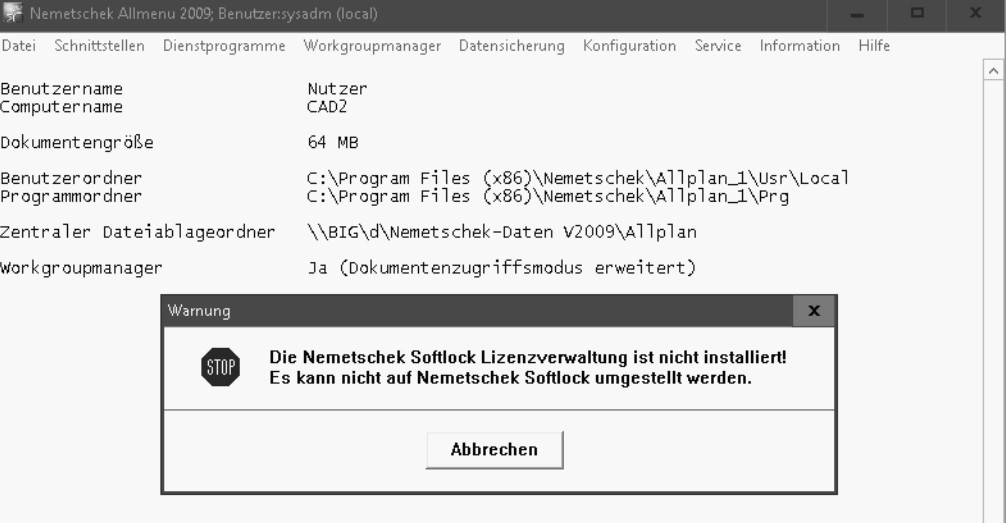Wie stelle ich Nemetschek Allplan 20-2015 von Hardlock Lizenzierung auf die NEMSLock Software Lizenzsierung um? Denn der Allplan-Arbeitsplatz wird derzeit über den Hardlock lizenziert. Jetzt soll die Lizenzierung auf NemSLock umgestellt werden. Wie wird dies ausgeführt?
Sollte eine Umstellung von Hardlock auf Softlock durchgeführt werden, dann muss nach der Installation derSoftlockverwaltung diese noch mit dem Allplan verknüpft werden. Gehen Sie dazu auf „Allmenu -> Dienstprogramme -> Lizenz -> Nemetschek Softlock verwenden“. Geht das nicht, ist der Softlock-Lizenzsierungsprogramm nicht installiert. Dazu bitte als Update nochmals Allplan installieren jedoch mit einer Trial Lizenz bei der Auswahl. Dann wird automatisch das benötigte Lizenzsierungsprogramm mitinstalliert. Nicht wenn man die bestehende Hardlock Lizenz lässt:
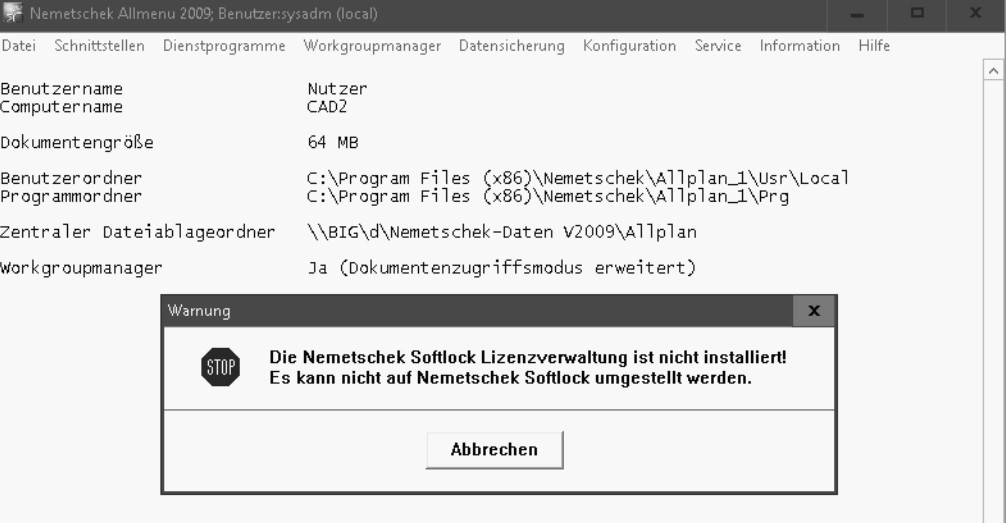
Antwort:
Falls Ihr die Umstellung noch nicht beantragt haben sollten, dann könnt Ihr dies mit einer kurzen E-Mail an „nemslock@nemetschek.de“ vornehmen. Beschreibt kurz das Anliegen und geben dabei insbesondere Ihre Kundennummer und die Arbeitsplatznummer an, welche umgestellt werden soll.
Beachten bitte, dass die Ausführung der Umstellung 1-2 Werktage dauern kann. Prüft bitte vor der Installation, ob Sie die vorläufige Lizenzdatei erhalten haben, 1234567a_001_psd.nslock.
Die Zusendung erfolgt per Post auf einem USB-Stick oder zusätzlich per E-Mail, falls Ihr dies gewünscht habt. Führt nun eine Update-Installation von Allplan durch. Verwendet dafür entweder die bereits installierte Version oder eine aktuellere. Wählt beim Update im Fenster „Auswahl Lizenzinformation“ den Punkt „Lizenzdatei aus beliebigem Ordner“ und suchen den Ordner mit der neuen Lizenzdatei aus. Wählen die Lizenzdatei an und führt die Updade-Installation bis zum Ende durch. Bei der neuen Lizenzdatei handelt es sich um eine vorläufige Lizenz, die 30 Tage lauffähig ist.
Testet, ob Allplan problemlos mit der neuen Lizenz startet. Schickt nun den Dongle über den vereinbarten Weg an Nemetschek zurück. Erstellt in der NemSLock Lizenzverwaltung eine Lizenzanforderung (s.u. Punkt 1) und schickt diese per E-Mail an den Registrierautomaten unter register@nemetschek.de.
Der Versand der registrierten Lizenzdatei erfolgt erst, wenn der Dongle bei Nemetschek eingegangen ist. Nachdem die finale Lizenzdatei, die als Antwort zurückkommt, eingespielt wird (s.u. Punkt 2), ist die Lizenz freigeschaltet. Hinweis: Mit der vorläufigen Lizenz kann Allplan im Trial-Status (üblicherweise 30 Tage) gestartet werden.
Ihr könnt mit dem Programm uneingeschränkt arbeiten. Nach Ablauf des Trial Zeitraums könnt Ihr Allplan nur noch als Viewer starten, jedoch noch immer die endgültige Lizenz anfordern und einspielen. Nachfolgend werden die für die Registrierung notwendigen einzelnen Schritte beschrieben.
Vorgang:
1. Lizenz anfordern
Nachdem Allplan mit der vorläufigen Softlock-Lizenz installiert wurde, wird die Registrierung wie nachfolgend beschrieben durchgeführt. Falls Allplan mit einer Trial-Lizenz installiert wurde, muss zunächst die vorläufige Lizenz („Kundenummer_Arbeitsplatz_psd.nslock“), die Sie von uns erhalten haben, eingespielt werden. Öffnen Sie die Nemetschek Lizenzverwaltung über Start -> (Alle) Programme -> Nemetschek -> Nemetschek SoftLock 2006 -> Lizenzverwaltung. Falls Sie Windows Vista einsetzen, dann starten Sie die Nemetschek Lizenzverwaltung bitte als Administrator über Starten (rundes Windowssymbol links unten) -> Alle Programme -> Nemetschek -> Nemetschek SoftLock 2006 -> Lizenzverwaltung. Klicken Sie den Eintrag „Lizenzverwaltung“ mit der rechten Maustaste und wählen im Kontextmenu „Als Administrator ausführen“.
Wählen Sie den zu registrierenden Arbeitsplatz mit der rechten Maustaste an und wählen im Kontextmenu den Eintrag „Registrierungsanfrage“ aus und gehen dann auf „Weiter“. In den nächsten Dialog tragen Sie Ihre Kundendaten ein. Wichtiger Hinweis: Die E-Mail Adresse muss unbedingt korrekt angegeben werden, da an diese Adresse später die registrierte Lizenz versandt wird. Wählen Sie im folgenden Dialog „Programm/Arbeitsplatzauswahl“ „Weiter“. Bei „Registrierungsanfrage verschicken“ stehen Ihnen zwei Versandarten zur Verfügung. Wenn Sie ein E-Mail Programm zum Verschicken Ihrer E-Mails benützen, dann wählen Sie den oberen Punkt „E-Mail-Programm starten“, setzen fort und versenden die E-Mail mit Anhang an die vorgegebene E-Mail Adresse. Wenn Sie einen E-Mail-Provider haben und von deren Homepage Ihre E-Mails verschicken, dann wählen Sie den unteren Punkt, setzen fort und hängen die im nächsten Schritt erscheinende Register.txt Datei an eine E-Mail und versenden diese an die E-Mail Adresse register@nemetschek.de.
2. Lizenzdatei einspielen
Kurz nachdem die Registrierungsanfrage gemäß Punkt 1 an register@nemetschek.de geschickt wurde, wird die finale Lizenzdatei an Ihre zuvor angegebene E-Mail-Adresse versandt. Diese Lizenzdatei wird wie folgt eingespielt:
Speichern Sie zunächst die Lizenzdatei auf die Festplatte oder einen von Ihnen gewählten Ort. Falls die Lizenz als Zip-Datei gepackt ist, entpacken Sie die Datei bitte. Spielen Sie danach die Lizenz durch Doppelklick auf die Lizenzdatei („Kundenummer_Arbeitsplatz.nslock“) ein. Der Dialog mit „Lizenzdatei einspielen“ wird bestätigt. Alternativ kann die Lizenzdatei auch in der Lizenzverwaltung (Start -> (Alle) Programme -> Nemetschek -> Nemetschek SoftLock 2006 ->Lizenzverwaltung) eingespielt werden. In der Registerkarte „Nemetschek SoftLock Lizenzverwaltung“ wird dazu auf „Lizenzdatei einspielen“ geklickt und die Lizenz über „Suchen…“ ausgewählt. Über „Lizenzdatei einspielen“ wird der Einspielvorgang beendet. Hinweis: Auf einem Rechner sollten nicht mehrere Arbeitsplatz-Lizenzdateien registriert werden, da dabei die Arbeitsplätze miteinander „verbunden werden“.
Achtung: Sie lassen sich nicht mehr ohne Hilfe der Hotline trennen und an andere Rechner übertragen.
Viel Erfolg
 Frage:
Frage:  Antwort: Hier die Allplan Handbücher>>
Antwort: Hier die Allplan Handbücher>>  Antwort: Hier die Allplan Tutorials>>
Antwort: Hier die Allplan Tutorials>>

 Hinweis:
Hinweis: